最近小編後台收到不少的私信,很多小夥伴都來本站詢問小編筆記本excel怎麼局部截圖,不要著急,萬能的本站小編為大家準備好了電腦excel表格怎麼選定區域截圖的方法,詳細內容都在下面的文章中了,大家有需要的話,可以來本站參考一下哦。

具體步驟如下:
1.如下圖我們想要截取資料單元格區域圖片;
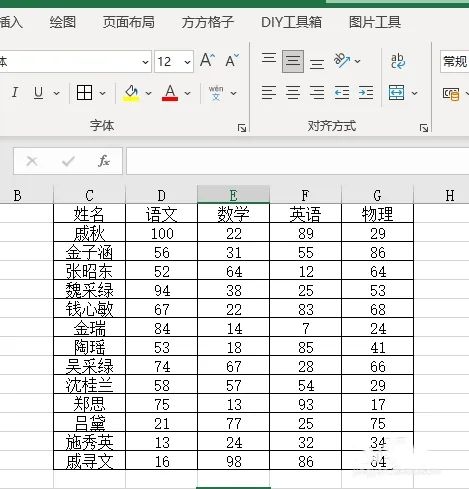
2.首先我們點選【圖片工具】選項;
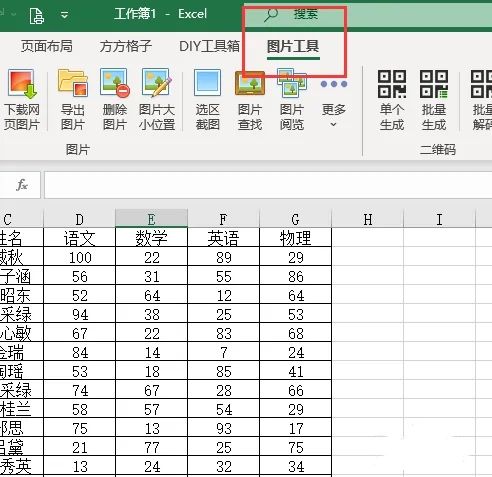
3.然後我們選取資料儲存格區域;
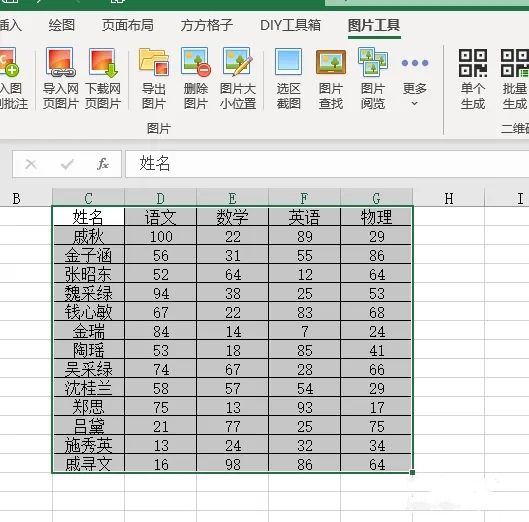
4.滑鼠點選【選取範圍截圖】;
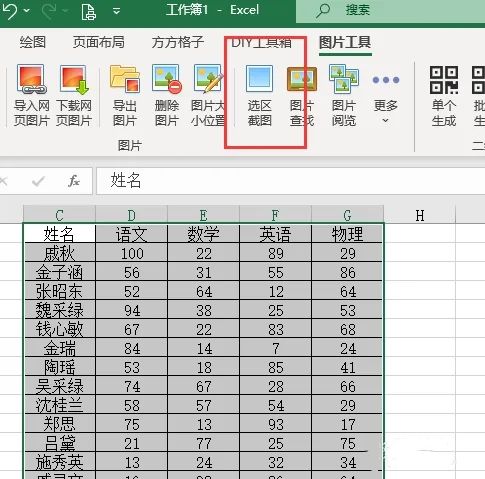
5.點選如下圖選項;
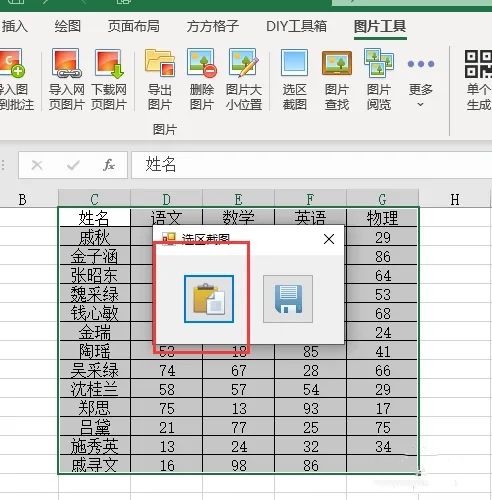
6.最後我們右鍵點選滑鼠選擇貼上就可以完成了,結果如下圖。
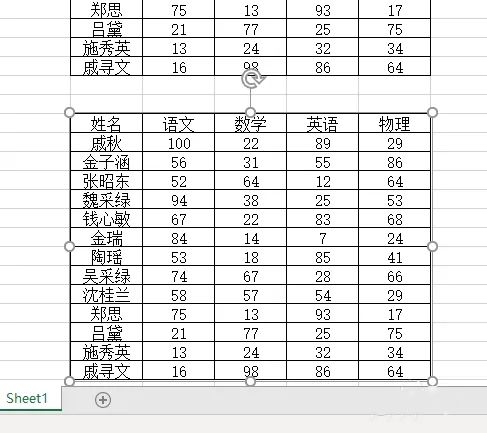
以上是電腦Excel如何選擇區域並截取局部截圖的詳細內容。更多資訊請關注PHP中文網其他相關文章!




